SystemSettings.exe-virhe osoittaa, että järjestelmätiedosto on vioittunut
- SystemSetitngs.exe-virhe tarkoittaa pinopohjaisen puskurin ylitystä sovelluksessa Windows-tietokoneessa.
- Vioittuneet järjestelmätiedostot, haittaohjelmat ja vanhentuneet järjestelmäajurit ovat todennäköisimpiä syitä SystemSettings.exe -virheeseen.
- Tietokoneen skannaus haittaohjelmien poistamiseksi ja Windowsin päivittäminen ovat joitakin todistettuja tapoja korjata virhe.
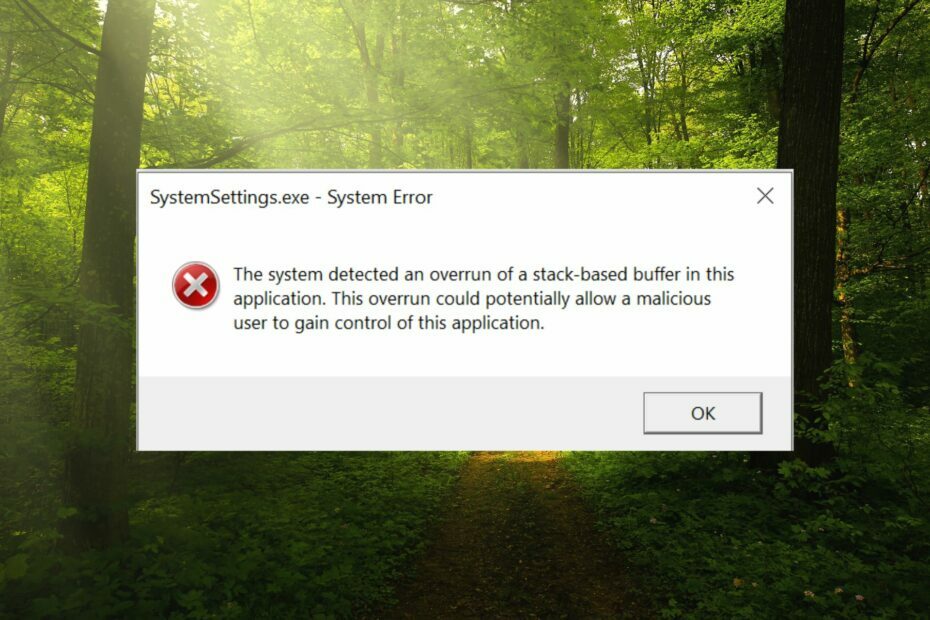
XASENNA NAPSAUTTAMALLA LATAA TIEDOSTOA
Tämä ohjelmisto korjaa yleiset tietokonevirheet, suojaa sinua tiedostojen katoamiselta, haittaohjelmilta ja laitteistohäiriöiltä ja optimoi tietokoneesi parhaan mahdollisen suorituskyvyn saavuttamiseksi. Korjaa PC-ongelmat ja poista virukset nyt kolmessa helpossa vaiheessa:
- Lataa Restoro PC Repair Tool joka tulee Patented Technologiesin mukana (patentti saatavilla tässä).
- Klikkaus Aloita skannaus löytääksesi Windows-ongelmia, jotka voivat aiheuttaa tietokoneongelmia.
- Klikkaus Korjaa kaikki korjataksesi tietokoneesi turvallisuuteen ja suorituskykyyn vaikuttavia ongelmia.
- Restoron on ladannut 0 lukijat tässä kuussa.
SystemSettings.exe on suoritettava tiedosto, joka sisältää konekoodin lukukelvottomassa muodossa. Tämä tiedosto toimii taustapalveluna Windows-tietokoneellasi varmistaakseen, että Windows-sovellukset toimivat oikein.
Mikä on SystemSettings.exe-virhe?
Kun SystemSettings.exe-ajonaikainen virhe ilmenee, näyttöön tulee System Error -kehote ja viesti: Järjestelmä havaitsi pinopohjaisen puskurin ylityksen tässä sovelluksessa. Tämä ylitys saattaa antaa haitallisen käyttäjän saada tämän sovelluksen hallintaansa.
Tämän ohella jotkut lukijoistamme ovat myös kohdanneet Tuntematon ohjelmistopoikkeusvirhe 0x40000015. Virhe tapahtuu useimmiten, kun prosessi vaatii suoritettavan tiedoston suorittamisen, mutta ei käynnistä EXE: tä.
Mikä aiheuttaa SystemSettings.exe -virheen?
Jotkut muista syistä SystemSettings.exe-virheeseen ovat seuraavat:
- Virus- tai haittaohjelmahyökkäys – Haittaohjelmatartunnat ovat todennäköisimpiä syitä tällaisten sovellusvirheiden takana. Suosittelemme järjestelmän skannaamista jollakin seuraavista tavoista parhaat virustorjuntaohjelmat.
- Vioittuneet järjestelmätiedostot – Jos järjestelmätiedostot vioittuvat tai katoaa jostain syystä, saat tällaisia virheitä.
- Vanhentuneet järjestelmäohjaimet – Tietokoneesi vanhentuneet ohjaimet voivat aiheuttaa yhteensopivuusongelmia.
- Vioittunut käyttäjätili – Voit myös kohdata SystemSettings.exe-virheen, jos Windows-käyttäjätili on vioittunut, joten sinun on luotava uusi käyttäjätili.
Jos näet myös tämän virhesanoman näytöllä, voit korjata SystemSettings.exe-kaatumisen ottamalla käyttöön oppaassa esitetyt menetelmät.
Kuinka voin korjata SystemSettings.exe-järjestelmävirheen Windowsissa?
1. Suorita SFC- ja DISM-skannaukset
- paina Windows avain käynnistääksesi alkaa valikko, tyyppi cmd in Hae baari ja valitse Suorita järjestelmänvalvojana tulosten oikeasta osiosta.

- Valita Joo päällä Käyttäjätilien valvonta ponnahdusikkuna järjestelmänvalvojan oikeuksien myöntämiseksi.
- Kirjoita tai liitä seuraava komento ja paina Tulla sisään avain tietokoneen skannaamiseen.
SFC/scannow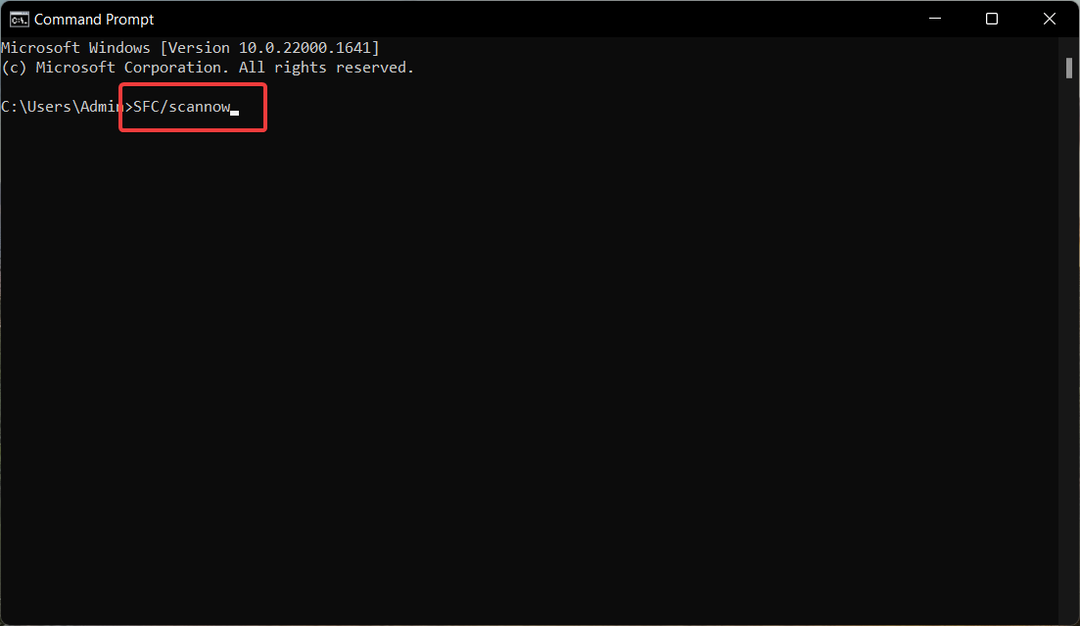
- SFC-skannauksen jälkeen kirjoita tai kopioi ja liitä seuraava komento ja paina Tulla sisään avain.
DISM /Online /Cleanup-Image /RestoreHealth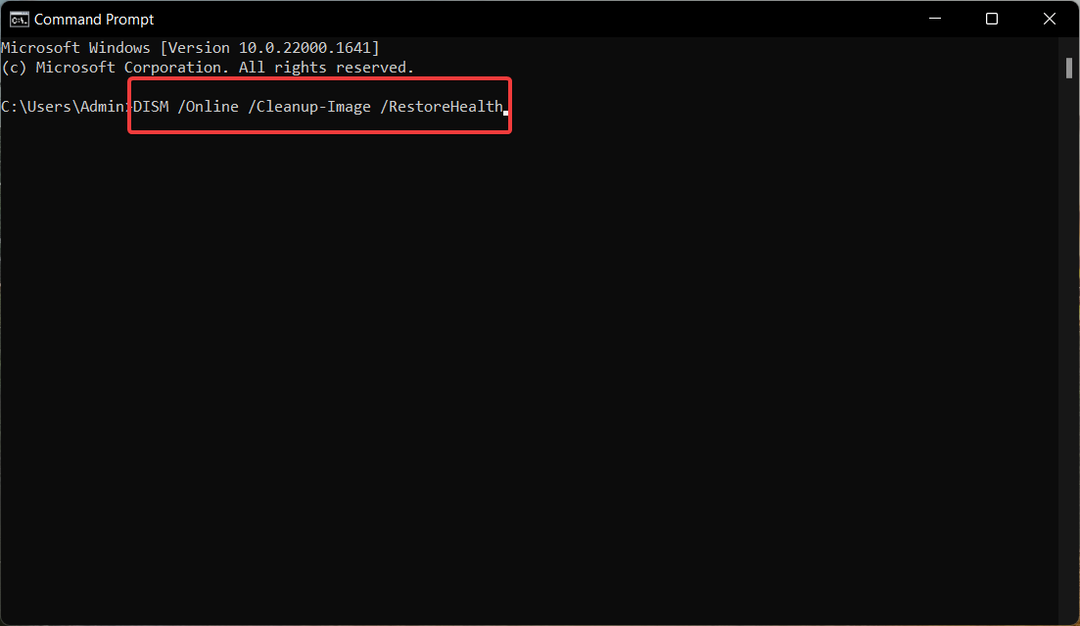
SFC-skannaus analysoi järjestelmäsi vaurioituneiden tiedostojen varalta, ja DISM-työkalu skannaa ja korjaa Windows-järjestelmäkuvan vialliset tiedostot, mikä ratkaisee SystemSettings.exe-virheen Windowsissa.
- Tiedostojärjestelmän virheen korjaaminen (-2147219195)
- Tämä toiminto vaatii interaktiivisen ikkunaaseman [Korjaa]
2. Skannaa tietokone Microsoft Defenderillä
- Käytä Windows + minä pikakuvake avataksesi asetukset sovellus.
- Valita Yksityisyys ja turvallisuus vasemmasta navigointiruudusta ja sen jälkeen Windowsin suojaus oikealta.
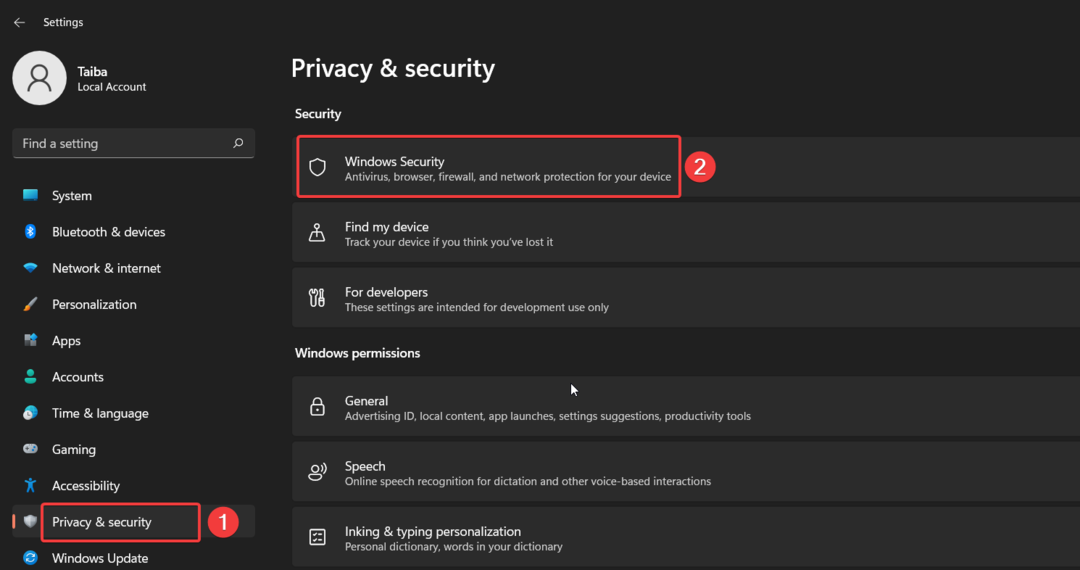
- Valitse seuraavaksi Virus- ja uhkien suojaus vaihtoehto.
- Klikkaa Skannausasetukset sijaitsee oikealla.
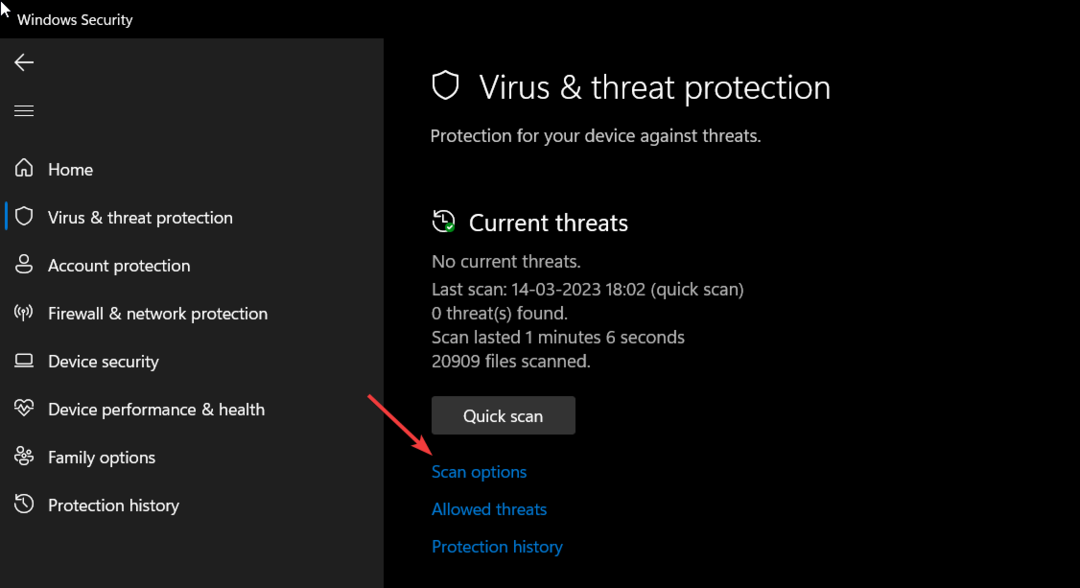
- Valitse Microsoft Defender Antivirus (offline-skannaus) vaihtoehto ja paina Skannaa nyt painiketta alareunassa.
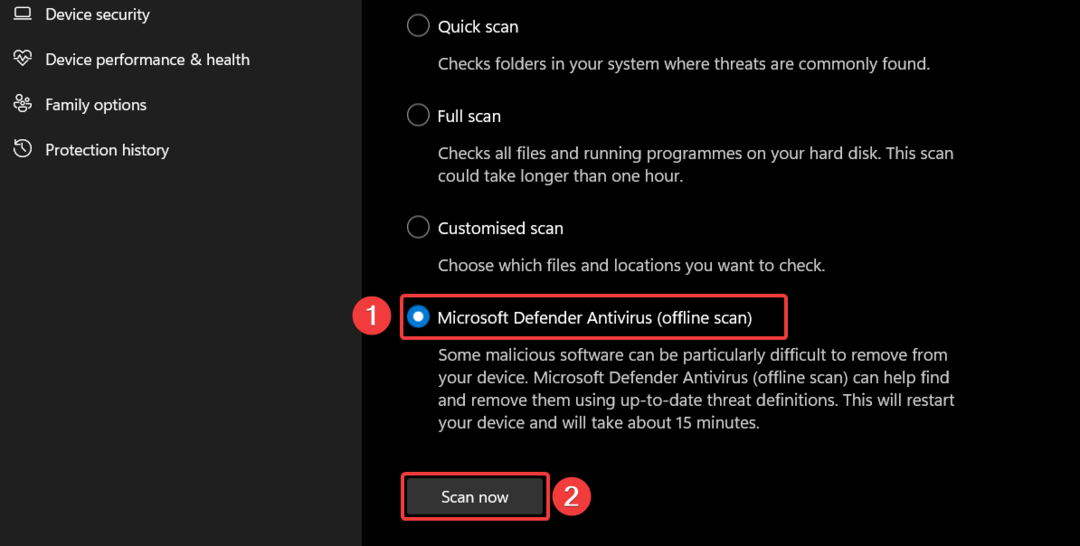
Windows Defender -ohjelma tarkistaa tietokoneesi löytääkseen ja poistaakseen viruksia ja haittaohjelmia, jos niitä löytyy. Kun olet suorittanut tarkistuksen, et enää näe SystemSettings.exe-virhettä.
Jos sinulla on asennettuna kolmenkymmenen osapuolen virustorjunta, suorita tietokoneesi täydellinen tarkistus sen valikoiden avulla.
3. Luo uusi käyttäjätili
- Käytä Windows + minä pikakuvake tuomaan esiin asetukset sovellus.
- Vaihda kohtaan Tilit asetukset vasemmasta navigointipaneelista ja valitse Perhe ja muut käyttäjät vaihtoehto.
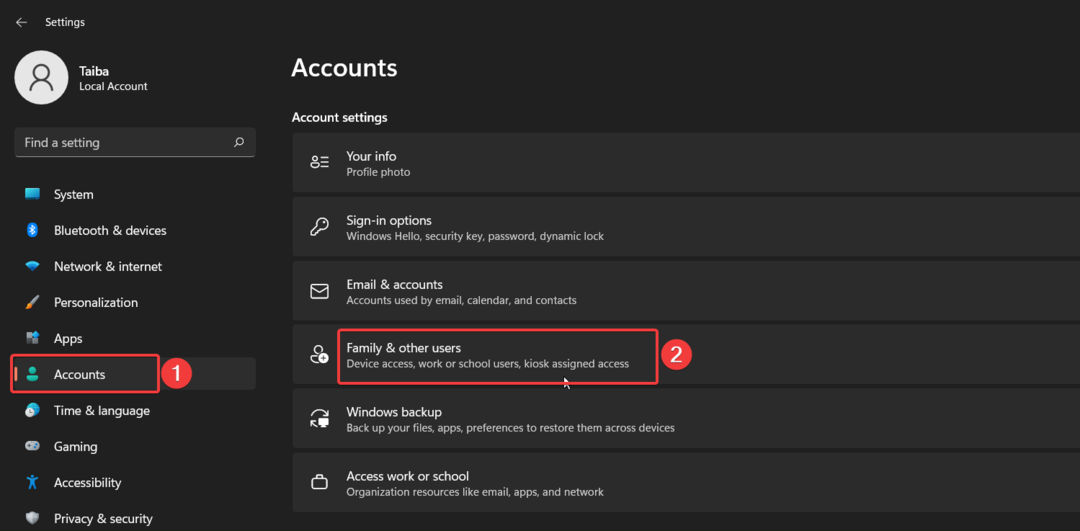
- paina Lisää tili alla olevaa painiketta Muut käyttäjät osio.
- Klikkaus Minulla ei ole tämän henkilön kirjautumistietoja uudessa ponnahdusikkunassa.
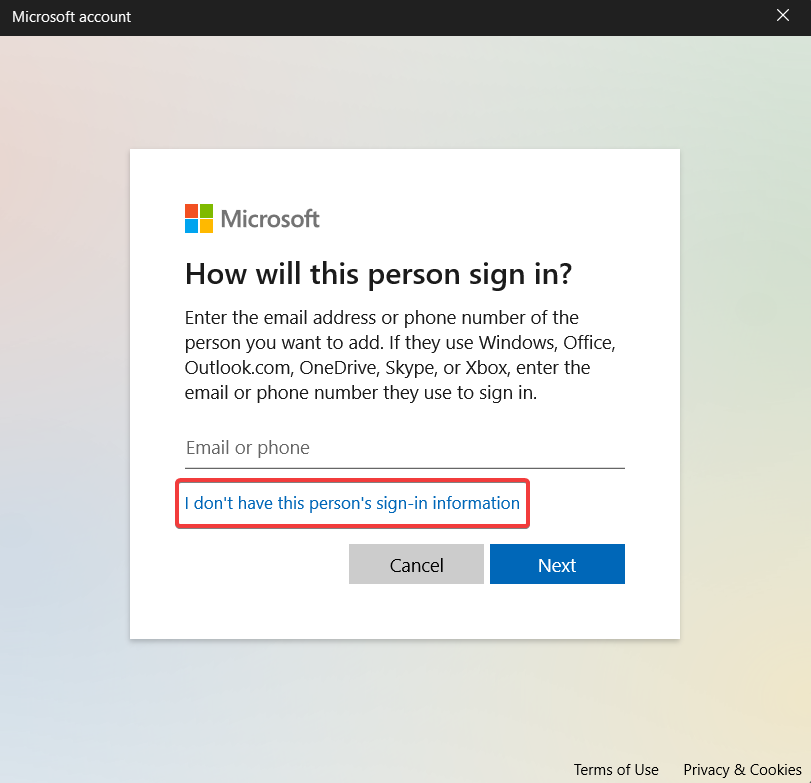
- Napsauta seuraavaksi Lisää käyttäjä ilman Microsoft-tiliä vaihtoehto.
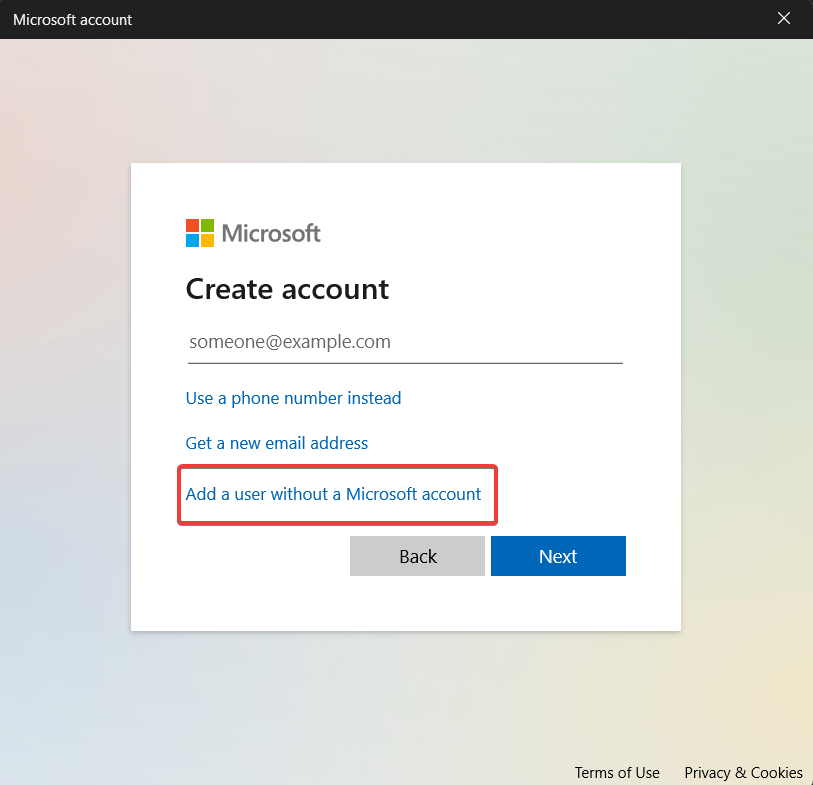
- Anna kirjautumistiedot ja muut asiaan liittyvät kysymykset seuraavassa näytössä ja paina Seuraava -painiketta.
Asiantuntijan vinkki:
Sponsoroitu
Joitakin PC-ongelmia on vaikea ratkaista, varsinkin kun kyse on vioittuneista arkistoista tai puuttuvista Windows-tiedostoista. Jos sinulla on ongelmia virheen korjaamisessa, järjestelmäsi voi olla osittain rikki.
Suosittelemme asentamaan Restoron, työkalun, joka skannaa koneesi ja tunnistaa vian.
Klikkaa tästä ladataksesi ja aloittaaksesi korjaamisen.
Kirjaudu tietokoneellesi uudella käyttäjätilillä ja toivottavasti et enää kohtaa tätä virhettä. SystemSettings.exe-virhe voi tapahtua myös, jos nykyinen käyttäjätili, johon olet kirjautunut, vioittuu. Joten uuden käyttäjätilin luominen voi auttaa.
4. Päivitä ajurit
- Napsauta hiiren kakkospainikkeella Windows -kuvaketta ja valitse Laitehallinta alkaen Pikalinkit valikosta.
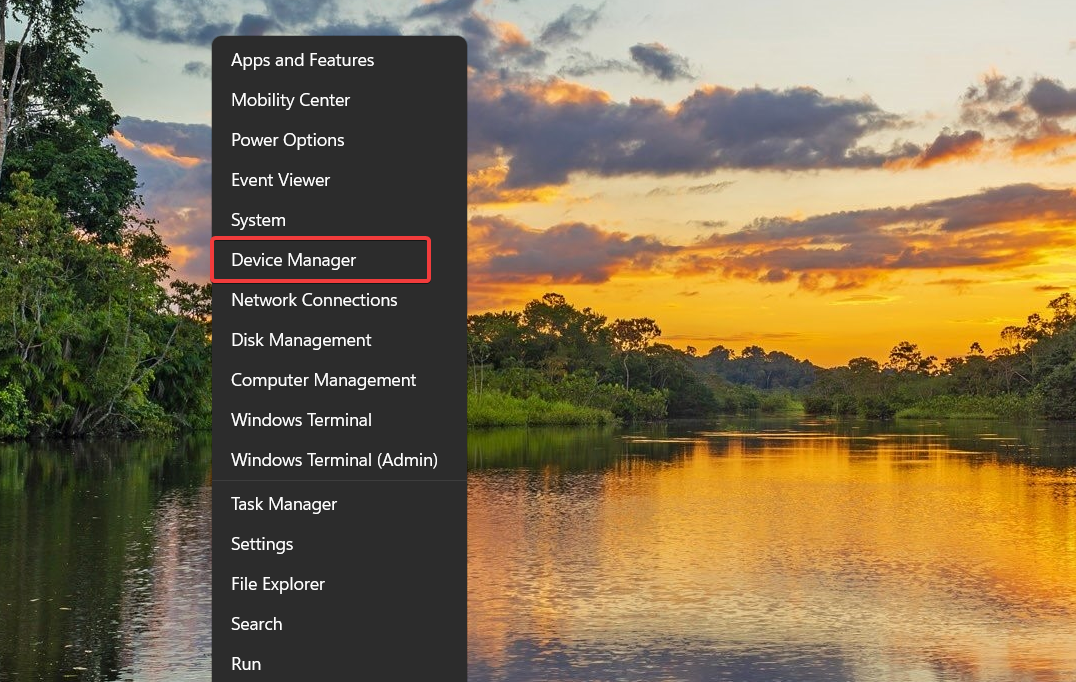
- Kaksoisnapsauta Näytön sovittimet luokkaa nähdäksesi laiteluettelon.
- Napsauta näytönohjainta hiiren kakkospainikkeella ja valitse Päivitä ohjain kontekstivalikosta.

- Valitse Hae ohjaimia automaattisesti vaihtoehto.
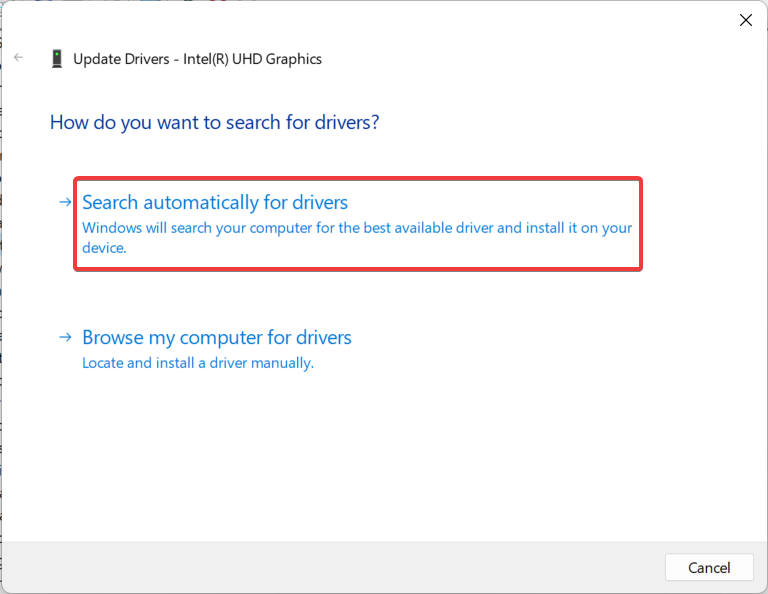
Tämä kehottaa tietokonettasi löytämään parhaan saatavilla olevan ohjaimen järjestelmässä olevalle näytönohjaimelle ja lataa ja asentaa ne automaattisesti.
Jos kuitenkin näet viestin, jonka mukaan parhaat ohjaimet on jo asennettu, sulje Päivitä ohjaimet -ikkuna ja kokeile muita tapoja päivitä näytönohjaimen ohjain Windows PC: ssä.
Voit myös valita helpomman tavan päivittää ajurit tietokoneeltasi täysin automaattisesti ja ilman riskejä. DriverFix on sopivin työkalu, joka voi skannata järjestelmän ja päivittää kaikki vanhentuneet ohjaimet hetkessä.
⇒ Hanki DriverFix
5. Suorita järjestelmän palautus
- paina Windows avain, tyyppi luo palautuspiste in Hae -palkkia ja valitse ylin tulos päästäksesi näkyviin Järjestelmän ominaisuudet ikkuna.
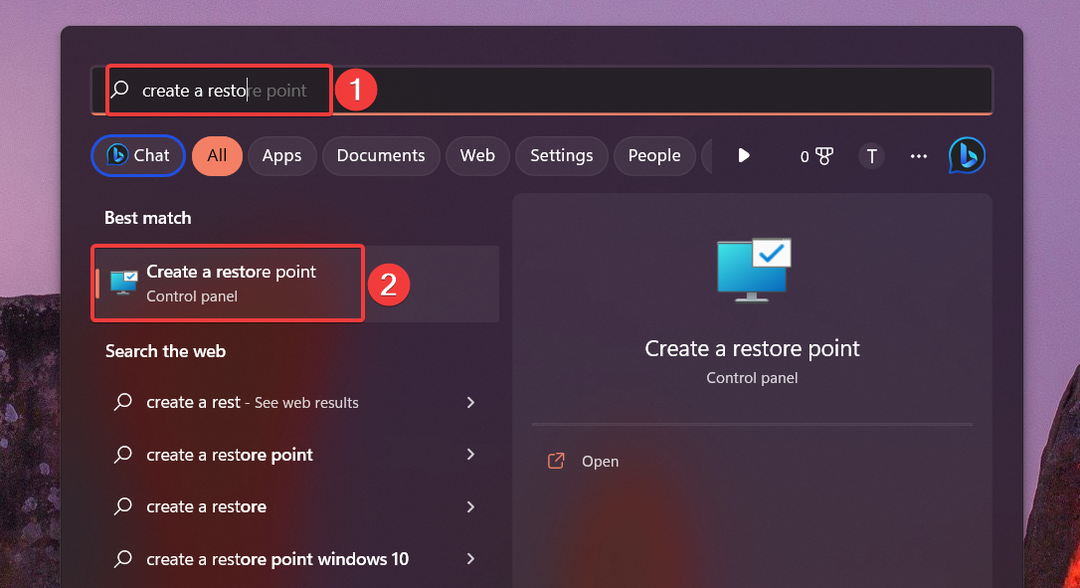
- Klikkaa Järjestelmän palauttaminen -painiketta alla Järjestelmän suojaus -välilehti.
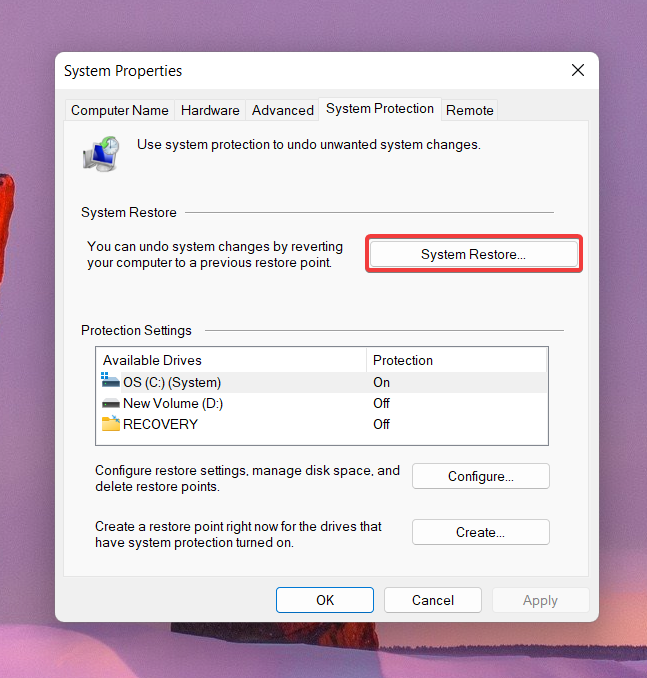
- paina Seuraava -painiketta.
- Valitse palautuspiste, jossa tietokoneesi toimi normaalisti, ja paina Seuraava -painiketta.
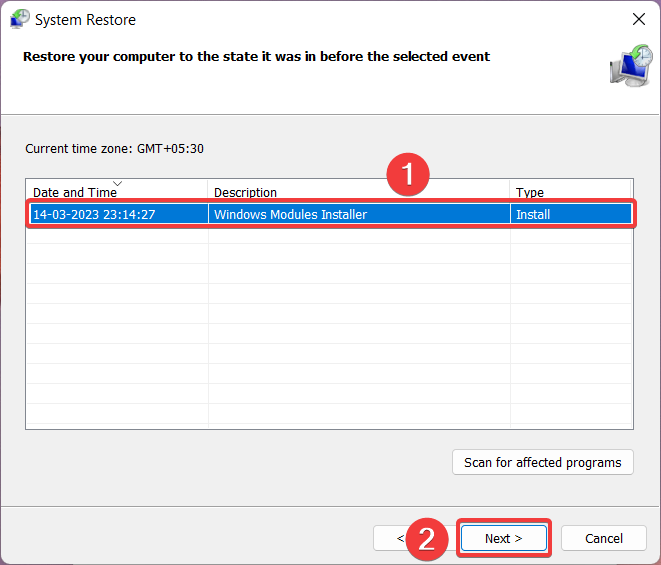
- Paina lopuksi Suorittaa loppuun -painiketta Vahvista palautuspisteesi ikkuna.
Järjestelmän palauttaminen peruuttaa kaikki muutokset, jotka voivat aiheuttaa SystemSettings.exe-virheen.
Yllä olevat ratkaisut auttavat sinua korjaamaan SystemSettings.exe -virheen, kun käytät Windows-sovelluksia tietokoneellasi.
Älä epäröi käydä läpi vianetsintäoppaamme löytääksesi ratkaisuja ongelman ratkaisemiseksi 0x8007045d virhe jos kohtaat niitä usein. Tarvitsetko lisäapua? Ota rohkeasti yhteyttä kommenttiosiossa.
Onko sinulla edelleen ongelmia? Korjaa ne tällä työkalulla:
Sponsoroitu
Jos yllä olevat neuvot eivät ratkaisseet ongelmaasi, tietokoneessasi saattaa esiintyä syvempiä Windows-ongelmia. Suosittelemme lataamalla tämän tietokoneen korjaustyökalun (arvioitu erinomaiseksi TrustPilot.com-sivustolla) käsitelläksesi niitä helposti. Napsauta asennuksen jälkeen Aloita skannaus -painiketta ja paina sitten Korjaa kaikki.


